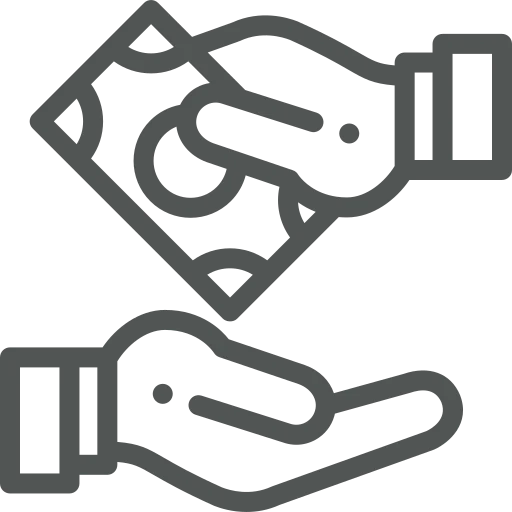
Sie arbeiten in der Finanzabteilung und sind für die Bearbeitung aller Rechnungen und Zahlungen zuständig. Beim Verkauf an Privatkunden kann es einige Zeit dauern, bis diese die Rechnung bezahlen, da sie die Zahlungsdaten manuell auf ihrer Bank-Webseite oder -App eingeben müssen. Darüber hinaus möchten Sie möglicherweise neben direkten Banküberweisungen weitere Zahlungsoptionen anbieten.
Lassen Sie uns die Möglichkeiten prüfen, wie Sie den Zahlungsprozess für Ihre Kunden vereinfachen können!
Es gibt mehrere Möglichkeiten, Ihren Kunden den Zahlungsprozess zu vereinfachen:
Wir werden in den nächsten Schritten beide Optionen durchgehen.
Wir beginnen mit dem EPC QR Code. Zur Information: Der EPC-QR-Code ist ein technischer Standard des European Payments Council, der alle notwendigen Informationen enthält, um eine Überweisung zu starten. Der QR-Code wird basierend auf der Verkaufsrechnung und Ihren Bankdaten in Business Central erstellt.
Um den EPC-QR-Code zu aktivieren, gehen Sie zu Timber Berichtseinrichtung.
Wählen Sie im Reiter Zahlung die Option Immer im Feld Zahlungs-QR-Code auf Rechnung drucken aus.
Werfen wir als Nächstes einen Blick auf die Verwendung eines Zahlungsverkehrs. Aktuell können drei Zahlungsverkehre an Business Central angebunden werden:
Da es sich bei der PayPal-Erweiterung um eine Standard-Business Central-Erweiterung handelt, konzentrieren wir uns auf Mollie und MultiSafepay, die wie folgt implementiert werden können.
Um den Bezahlverkehr Mollie oder MultiSafepay hinzuzufügen, benötigen Sie das Produkt Mollie Payment Service oder MultiSafepay Payment Service von acadon. Wenden Sie sich für weitere Informationen an Ihren Consultant.
Sobald der gewünschte Payment Service installiert ist, müssen Sie ein Konto über die Website erstellen:
Sobald Sie dies getan haben, können Sie wie folgt einen API-Schlüssel von Ihrem Konto erhalten:
Gehen Sie in Business Central zu Mollie-Konten oder MultiSafepay-Konten.
Klicken Sie im oberen Menü auf Neu.
Stellen Sie im sich öffnenden Fenster sicher, dass die folgenden Felder ausgefüllt sind:
Aktivieren Sie das Konto, indem Sie den Regler Aktiviert betätigen.
Wenn Einstellung ist, dass Zahlungslink und den QR-Code nicht immer angedruckt wird, dann können Sie den Zahlungsverkehr auf dem Verkaufsauftrag oder der Verkaufsrechnung angeben. Dafür klicken Sie im Reiter Rechnungsdetails auf die drei Punkte hinter dem Feld Zahlungsverkehr.
Aktivieren Sie im sich öffnenden Fenster das Kontrollkästchen unter Verfügbar für den Zahlungsverkehr, den Sie hinzufügen möchten, und klicken Sie auf OK.
Jetzt können Sie es Ihren Kunden erleichtern, eine Rechnung direkt zu bezahlen. Mit MultiSafepay und Mollie Payment Service können Kunden andere Zahlungsmethoden nutzen, darunter iDeal, Sofort, Apple Pay und Google Pay. Es reduziert nicht nur die Zeit, die Kunden benötigen, um ihre Rechnung zu bezahlen, sondern geht auch auf unterschiedliche Kundenpräferenzen ein.

